1、在共享的文件夹上单击右键,点击“属性”按钮,在打开的属性界面单击“安全”选项,单击“高级”按钮;
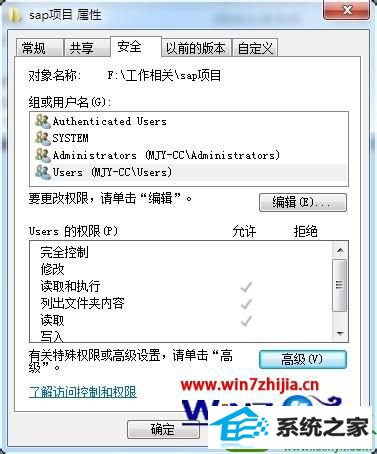
2、在高级安全设置界面,单击“更改权限”按钮;
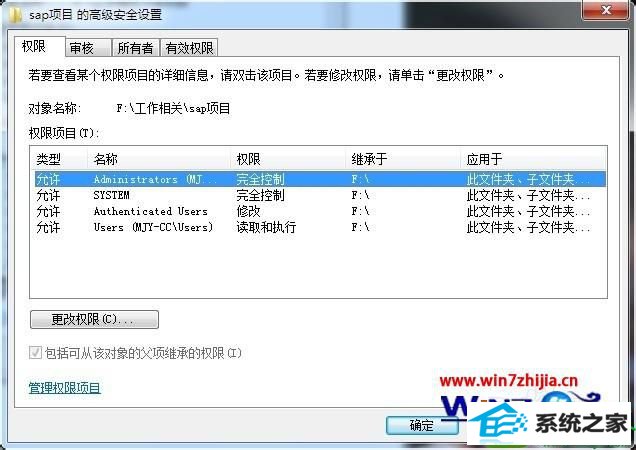
3、在出现的界面点击“添加”按钮;
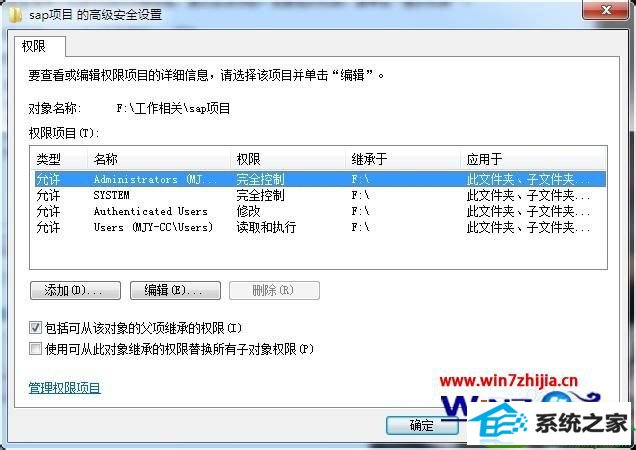
4、在选择用户和组界面,单击“高级”按钮;

5、在打开的界面,点击“立即查找”按钮,在查找出的列表中找到并选中“Everyone”,点击“确定”;
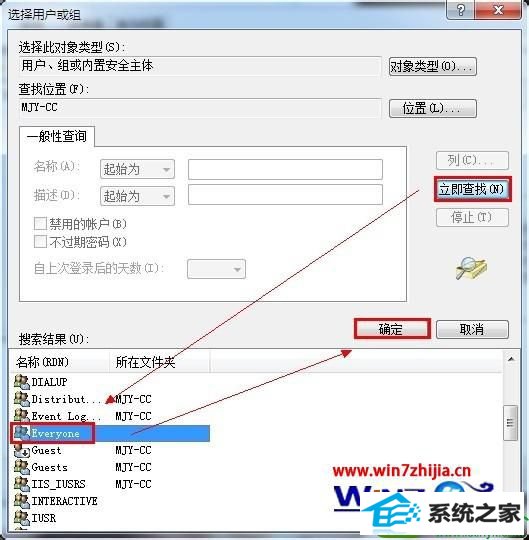
6、返回到选择用户或组界面,可以看到“Everyone”已经添加,点击确定;

7、在权限项目设置里设置用户操作共享文件的权限,点击确定;
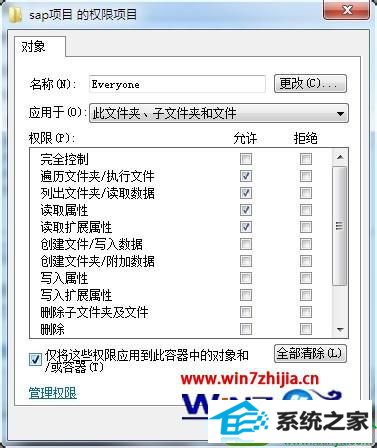
8、在返回的界面一一点击确定即可。
关于windows7系统下共享提示“达到连接数目限制”怎么办就跟大家介绍到这边了,有碰到一样问题的用户们不妨可以尝试上面的方法步骤来进行解决吧 !
本站发布的系统与软件仅为个人学习测试使用,不得用于任何商业用途,否则后果自负,请支持购买微软正版软件!
Copyright @ 2022 萝卜家园版权所有